Bien que Outlook soit une excellente application de messagerie, de nombreux utilisateurs rencontrent parfois des problèmes lorsqu'ils l'utilisent. Outlook se bloque fréquemment au démarrage, se bloque ou se bloque fréquemment et les problèmes lors de l'envoi d'e-mails sont parmi les problèmes les plus courants rencontrés par les utilisateurs lors de l'utilisation d'Outlook. Dans cet article, examinons les solutions permettant de résoudre les problèmes de blocage d’Outlook lors du démarrage. Nous couvrons quelques solutions simples et efficaces pour résoudre ce problème, lisez la suite.
Solutions pour réparer Outlook se bloque au démarrage
Solution 1: Démarrez Outlook en mode sans échec pour corriger les plantages d'Outlook lors de l'ouverture
Si votre Outlook se bloque lors de l'ouverture ou si Outlook se bloque au démarrage ou même si Outlook est bloqué au traitement, cela peut être résolu en ouvrant Outlook en mode sans échec. Pour ouvrir Outlook en mode sans échec, suivez les instructions ci-dessous.
- Fermez Outlook si vous l'avez ouvert
- Ouvrez ensuite la boîte de dialogue Exécuter
- Pour Windows 10, Windows 8.1 ou Windows 8, appuyez sur la touche de logo Windows + R.
- Pour Windows 7, cliquez sur Start, taper Run dans la zone de recherche, puis cliquez sur Run.
- Tapez maintenant outlook.exe /safe, et frappe Enter
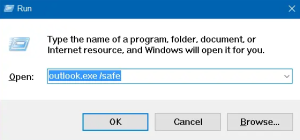
Solution 2: Désactiver add-ins
Add-ins améliore votre Outlook en fournissant plus de fonctionnalités et d’améliorations. Mais dans certains cas, cela peut interférer avec le fonctionnement normal et provoquer le bloque/pendre de Outlook. Pour désactiver les compléments, suivez les instructions ci-dessous.
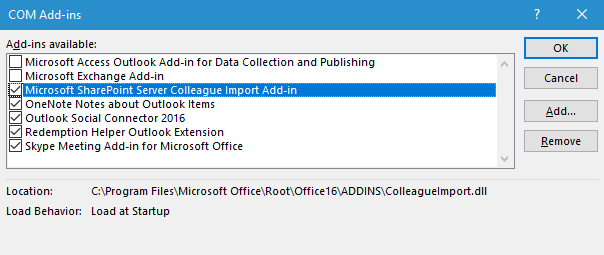
- Cliquez File> Options > Add-ins
- Dans le Managemenu déroulant, sélectionnez COM-Add-ins > Go
- Cochez les compléments activés et décochez-les. Enregistrez les modifications et redémarrez Outlook.
Si vos perspectives fonctionnent correctement maintenant, cela signifie que les compléments sont le coupable. Mais il est important d'identifier le complément spécifique qui posait problème. Pour identifier cela, vérifiez les compléments un par un et redémarrez Outlook. Répétez le processus pour tous les compléments précédemment sélectionnés et attendez que le problème de blocage Outlook se répète. Vous avez maintenant identifié le complément posant problème. Désactivez-le de façon permanente et continuez à utiliser Outlook. Votre erreur devrait être résolue. Toutefois, si cela ne résout pas le problème, passez à l'étape suivante..
Solution 3: Exécuter l'outil de diagnostique Outlook
- Cliquez sur le lien pour obtenir l'outil de diagnostic automatique et l'installer sur votre système.
- Une fois le processus terminé, le problème doit être résolu. Cependant, si le problème persiste, allez à Microsoft Support and Recovery Assistantpour Office 365
- Cliquez sur Outlook dans le premier écran et cliquez sur Next
- Sélectionnez l'une des options en fonction de votre situation et cliquez sur Next
- Outlook reste gelé ou suspendu
- Outlook se bloque avec le message "Microsoft Outlook a cessé de fonctionner"
Cet outil automatisé devrait vous aider à résoudre la plupart des erreurs dans Outlook. Cependant, si vous constatez que le problème persiste, il est possible que votre fichier PST contienne un problème, qui est décrit dans la solution suivante.
Solution 4: Comment réparer Microsoft Outlook se bloque au démarrage utilisant Remo Repair Outlook (PST)
Si aucune des solutions ci-dessus ne vous aide à résoudre l'erreur de blocage Outlook, cela signifie qu'il existe un problème avec votre fichier PST. Les plantages d'Outlook peuvent en réalité corrompre votre fichier PST, rendant votre Outlook inaccessible. Par conséquent, vous devez maintenant penser à réparer votre fichier PST après un crash de Outlook.
L'outil Remo Repair Outlook (PST) peut réparer toutes sortes de problèmes de corruption dans vos fichiers PST. Que la corruption soit due au stockage du fichier PST sur un serveur ou à des secteurs défectueux sur le disque dur, peu importe la cause; Remo Repair peut résoudre le problème.
Une fois le fichier PST réparé, vous pouvez l'importer dans Outlook et accéder à tous vos éléments Outlook de la même manière. De plus, le logiciel fonctionne avec toutes les versions Outlook comme 2016, 2013, 2010, 2007, etc.
Comment utiliser Remo Repair Outlook (PST)?
Télécharger Remo Repair Outlook (PST) outil et installez-le sur vos PC. Ensuite, il vous suffit de suivre les étapes simples expliquées ci-dessous pour corriger le fichier PST après un crash Outlook.
- Cliquer sur Open Default PST File car il localise l'emplacement par défaut de votre fichier PST.
- Si vous connaissez l'emplacement du fichier PST, allez simplement sur le Select file manually
- Ici, vous devez fournir manuellement le chemin du fichier PST. Cliquer sur Find all your PST files si vous ne connaissez pas l'emplacement PST.
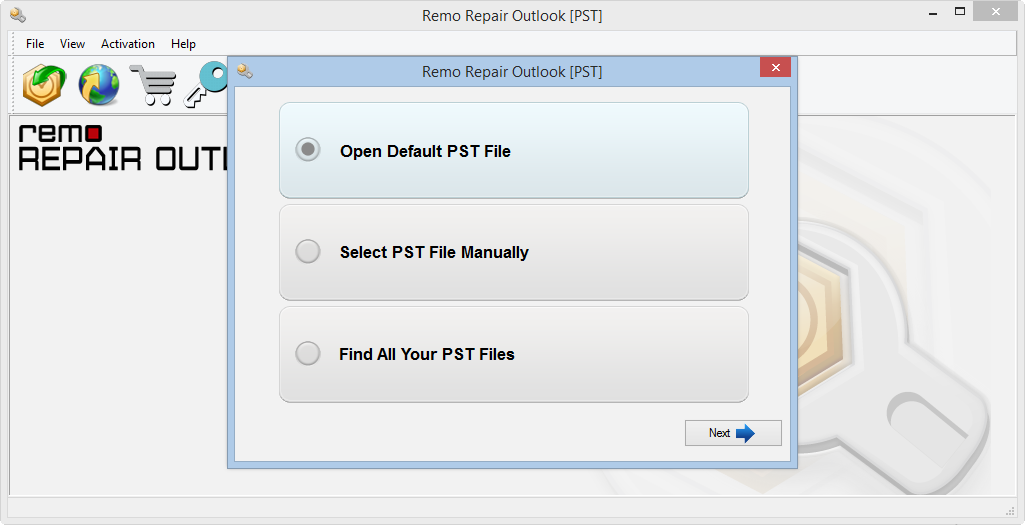
- Cliquer sur l'une des options vous donnera différentes options de numérisation Normal Scan et Smart Scan. Sélectionnez le niveau d'analyse en fonction de vos besoins et fournissez le chemin de destination pour enregistrer le fichier PST réparé.
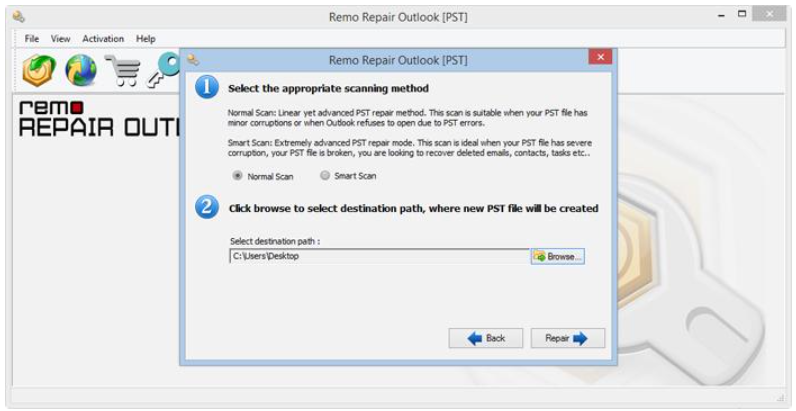
- L'écran suivant est le preview de tous les éléments Outlook récupérés et cela conclut le processus de réparation d'un fichier PST à l'aide de Remo Repair Outlook [PST].
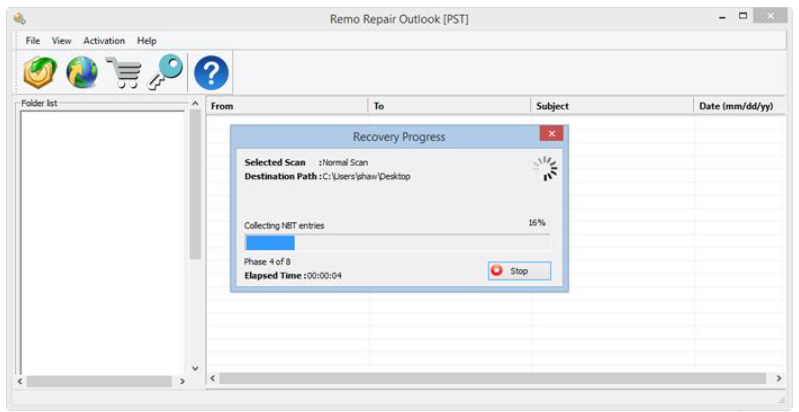
C’est tout ce dont vous avez besoin, votre fichier PST sera réparé et vous pourrez utiliser vos données Outlook. Avec cet outil, vous pouvez même récupérer perdu éléments de calendrier Outlook, emails, contacts, règles et autres éléments Outlook. Essayez cet outil de réparation PST intelligent et efficace dès aujourd'hui! J'espère que ces méthodes vous aideront à résoudre les problèmes de plantage Outlook lors du démarrage.